WordPress 网站的外观几乎完全基于您使用的主题。这是您可以从平台的仪表板中设置样式的模板集合,在 WordPress 主题目录、第三方网站(如 ThemeForest)以及直接来自开发者网站的网站中提供了数千个模板。
但是,您需要知道如何以几种不同的方式安装 WordPress 主题。
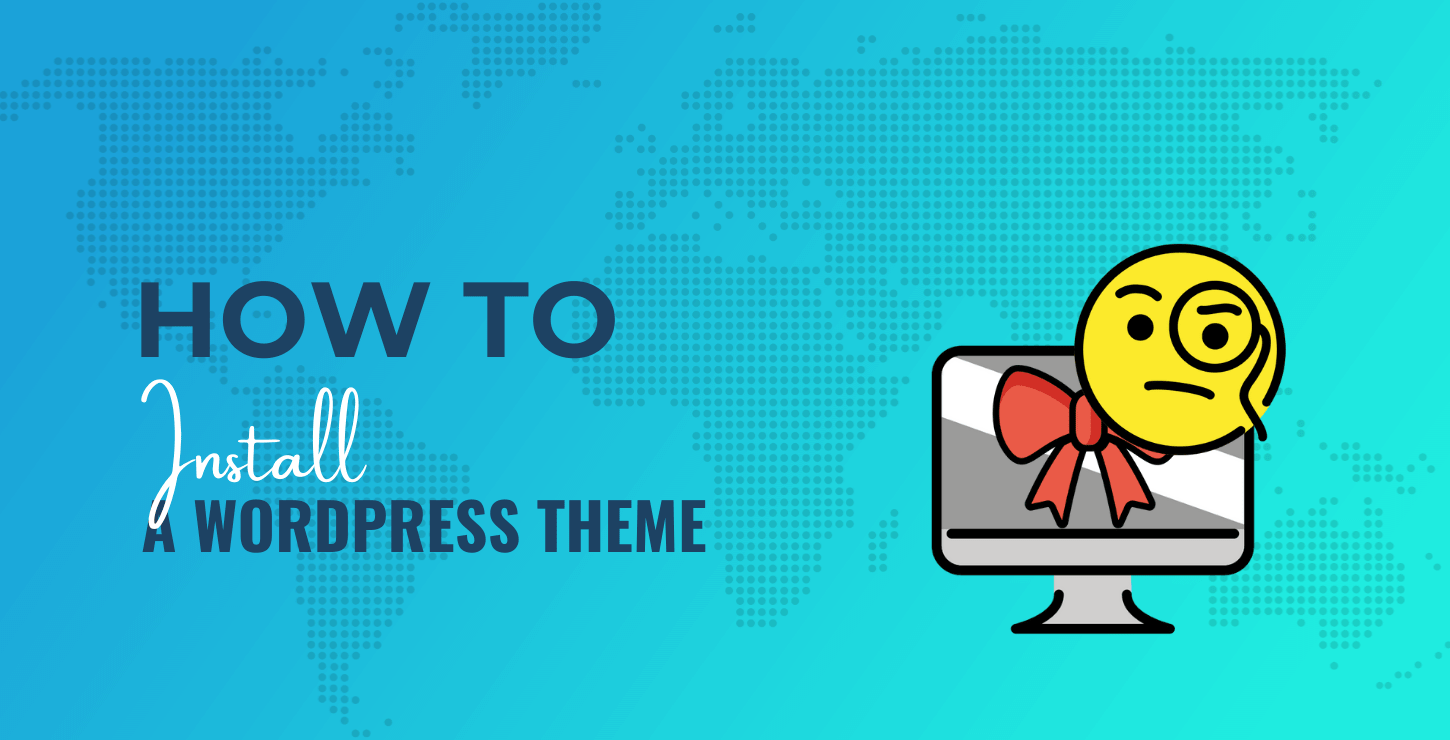
- 跳至有关如何安装主题的提示
这是因为不同类型的主题有不同的方法。例如,免费主题在 WordPress 中有一个专用界面。相比之下,高级主题要求您使用上传器。在其他情况下,您可能还需要执行手动安装,这采用完全不同的方法。
在本教程中,我们将向您展示如何以几种方式安装 WordPress 主题。
在安装 WordPress 主题之前要考虑什么
稍后,我们将向您展示通过 WordPress 仪表板安装免费主题是多么容易。但是,尽管更改主题的速度有多快,您还是应该花一些时间并在这样做之前考虑几个方面。
实际上,您应该从三个关键问题开始:
- 我希望我的新主题实现什么?
- 有没有我想要实现的关键设计元素?
- 我必须在一个新主题上花多少钱?
一旦你有了这些问题的答案,你就可以进一步深入了解你应该选择什么主题。例如,考虑开发质量很重要。您可以通过几种方式来衡量这一点。首先,查看主题的更新时间表。如果它适用于当前版本的 WordPress,并且在过去六个月内进行了更新,那么这是一个好兆头。
对于 WordPress 主题目录,您将在屏幕右侧看到以下信息:
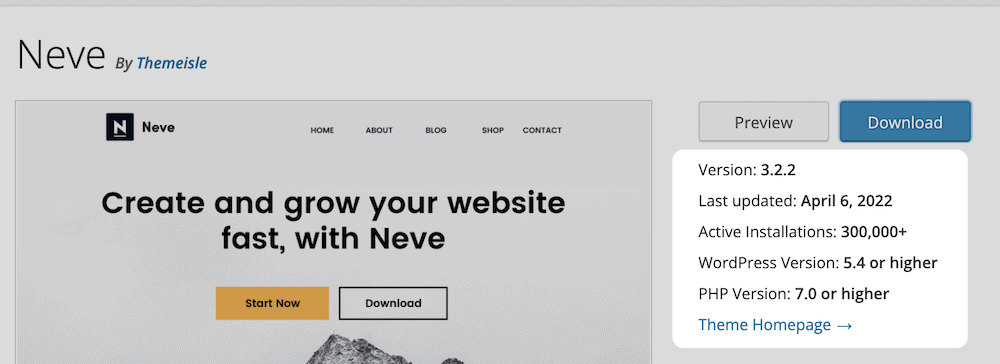
但是,这不是您应该考虑的唯一方面。
用户评分和评论
用户反馈与开发质量一样重要,因为如果其他人喜欢这个主题并推荐它,你就有更大的动力将它列入你的候选名单。同样,WordPress 主题目录允许用户对每个主题进行评分和评论,因此请寻找至少四星或更高的评分:
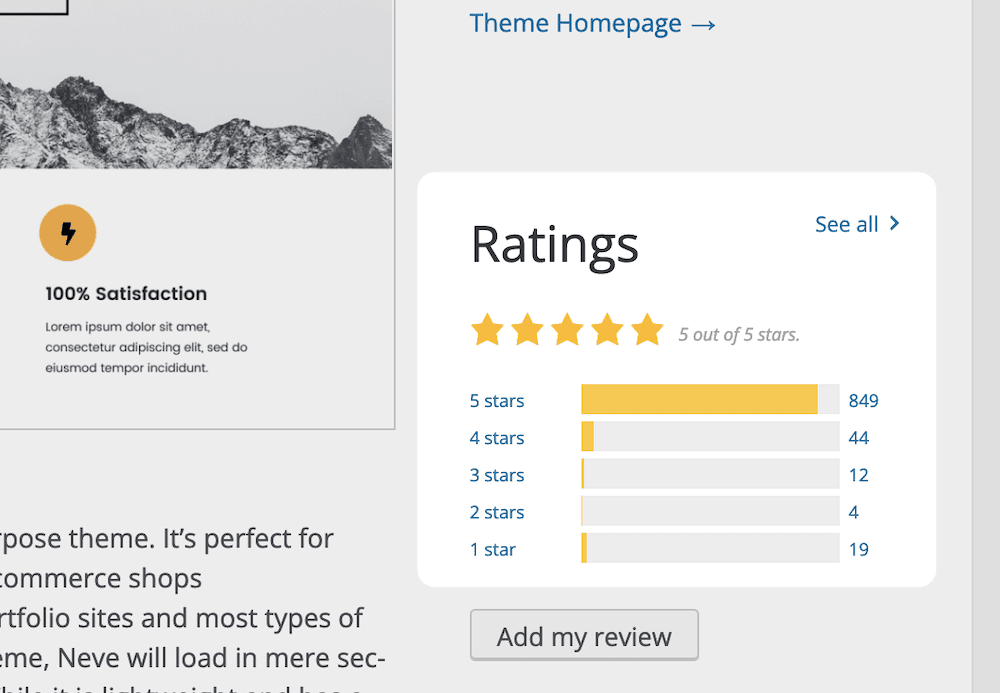
这里的一个额外提示是查看主题的任何一星评论。虽然主题可能会遭受“评论轰炸”(产品因产品质量差以外的原因而获得大量低评级),但很多时候这些会展示您想了解的问题。
这也可以向您展示开发人员对其用户群的关心程度。如果一星评论看到支持和开发团队的快速响应和解决方案,这也是一个好兆头。
如何安装 WordPress 主题(以 3 种方式)
一旦你有了一个主题,下一个任务就是在 WordPress 中安装它。您可以通过三种方式实现这一点,您使用哪一种取决于主题的成本,以及您是否可以访问 WordPress 仪表板。
如果您的主题是免费的并且在 WordPress.org 上可用,您可以使用下面的第一种方法直接从您的 WordPress 仪表板查看和安装它。
如果您购买了高级主题,或者您只是通常使用 WordPress.org 上没有的主题,那么您需要手动将主题添加到 WordPress。值得庆幸的是,这通常非常简单——您需要做的就是上传开发人员提供给您的 ZIP 文件。我们将在第二种方法中介绍这一点。
第三种方法不是大多数人需要的。但是,我们将其包括在内是为了彻底。不过,99% 的 WordPress 用户只需要前两种方法中的一种。
- 如何从管理屏幕安装 WordPress 主题
- 如何从 ZIP 文件安装 WordPress 主题
- 如何通过 SFTP 安装 WordPress 主题
1.如何从管理屏幕安装 WordPress 主题
如果您要安装的主题是免费的并且在 WordPress.org 主题目录中可用,您可能希望使用 WordPress 仪表板中的专用界面。您可以在 WordPress 左侧边栏的外观 → 主题选项卡上找到它:
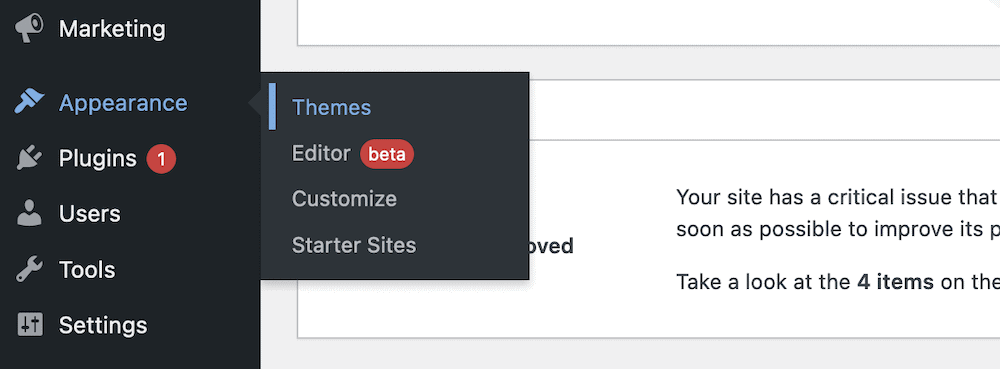
这将向您显示所有可用的主题 – 添加到此列表的方法是安装一个新主题。为此,请单击屏幕顶部的添加新按钮:
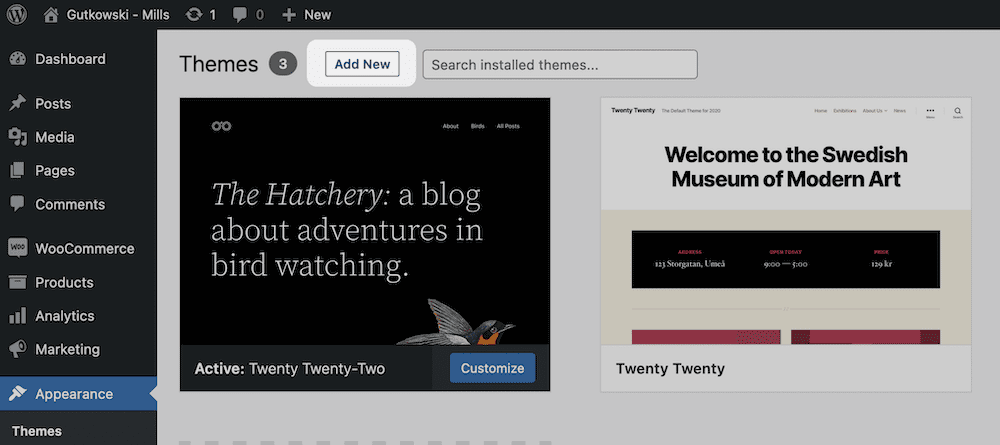
这将带您进入 WordPress 仪表板中本质上是 WordPress 主题目录:
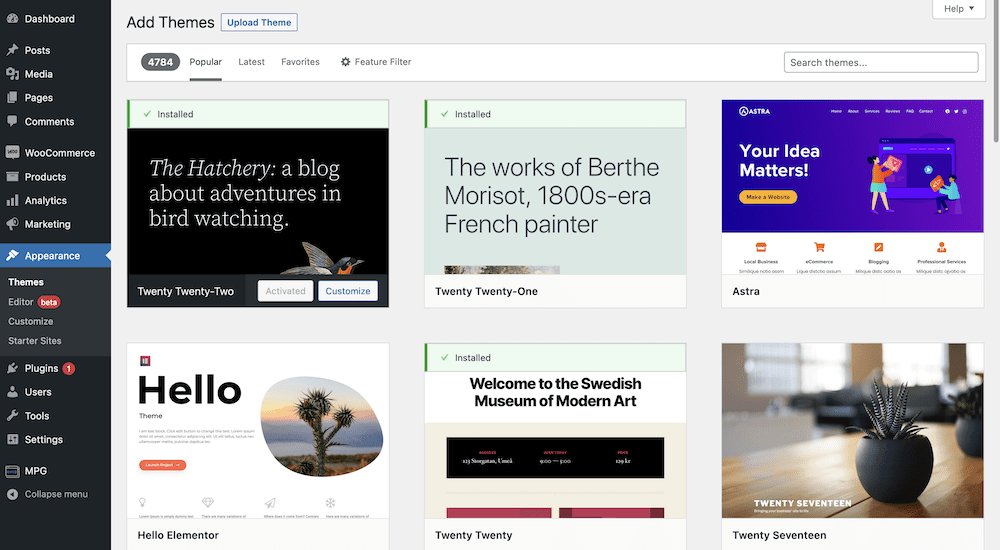
您将在此处看到页面的一些不同元素:
- (当然)目录中的每个主题都有一个缩略图库。
- 您已经可以使用的主题将显示绿色的“已安装”栏。
- 顶部有一个标题栏,可让您过滤主题列表以缩小选择范围。
后者值得快速讨论。
过滤主题列表
如果您看一下,您会看到许多不同的过滤主题列表的方法。如果您已经知道您想要哪个主题,您可以按名称搜索它。否则,您可以使用过滤器来帮助您浏览 WordPress.org 上提供的 4,700 多个主题

您将看到过滤器包含的主题数量、最流行主题的选项卡、目录的最新添加以及您的收藏夹列表。对于后者,您只能从主题目录的浏览器版本中指定收藏夹。
对于最后两个选项,您有一个搜索栏(不言自明)和一个功能过滤器菜单。这会根据主题将具有的功能为您提供一些不同的复选框。这样,您可以根据(例如)它是否适合电子商务应用程序或使用三列布局来缩小搜索范围:
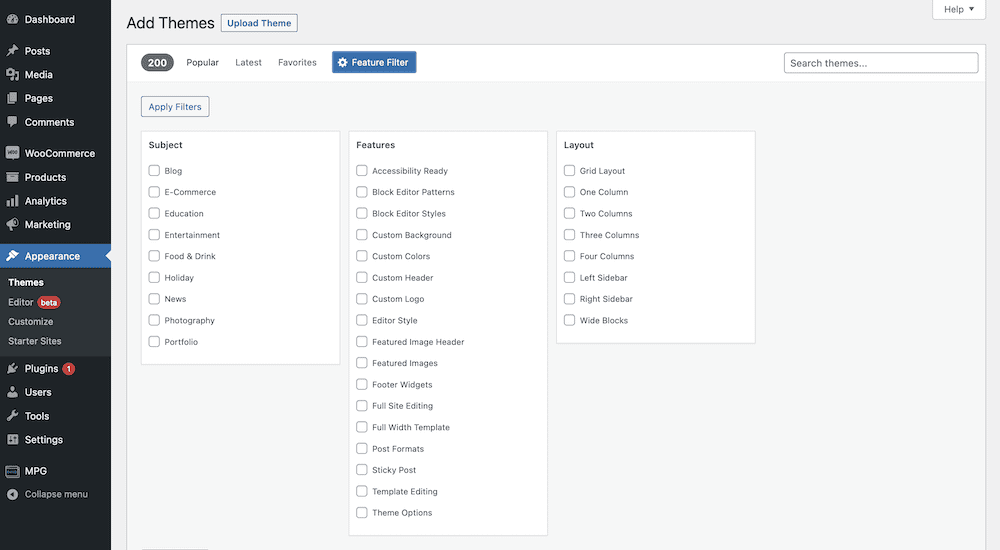
您可以使用这些不同的过滤器找到您选择的主题。要安装一个,请将鼠标悬停在缩略图上,然后单击蓝色的安装按钮:
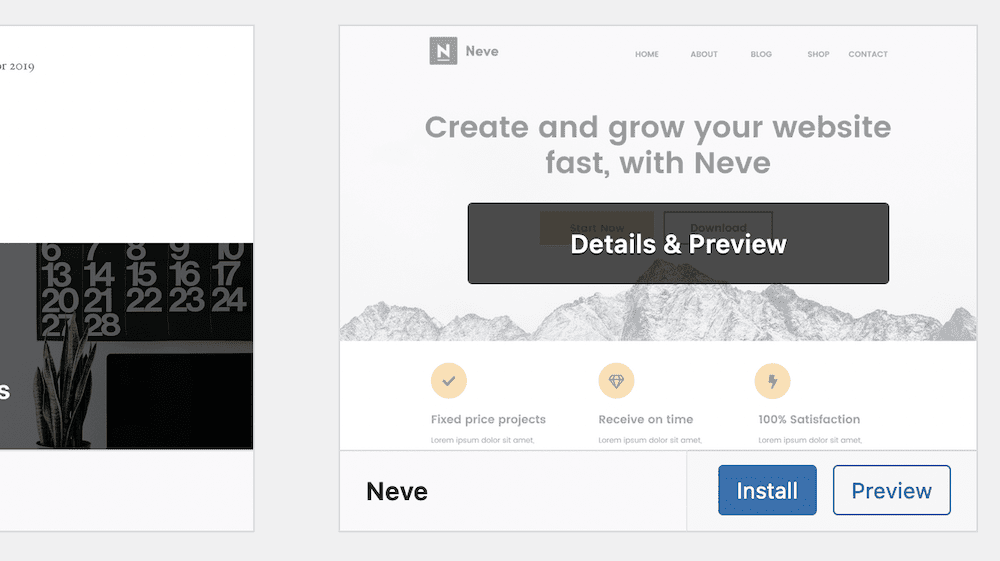
 请注意,您也可以使用“预览”按钮或简单地单击缩略图来预览主题。这将显示有关该主题的更多详细信息,以及它在典型网站上的外观:
请注意,您也可以使用“预览”按钮或简单地单击缩略图来预览主题。这将显示有关该主题的更多详细信息,以及它在典型网站上的外观:
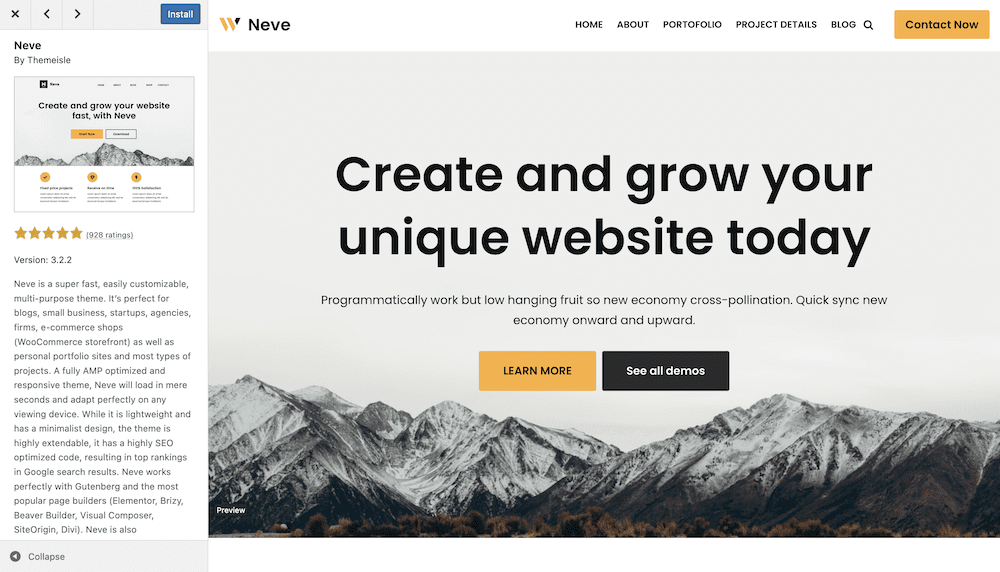
从这里,您可以安装您选择的主题。
安装你的主题
单击“安装”按钮后,WordPress 将执行它的操作,并且该按钮将变为“激活”。您还会注意到缩略图获得了绿色的“已安装”栏。如果您单击激活,WordPress 会将其设为您当前的主要主题:
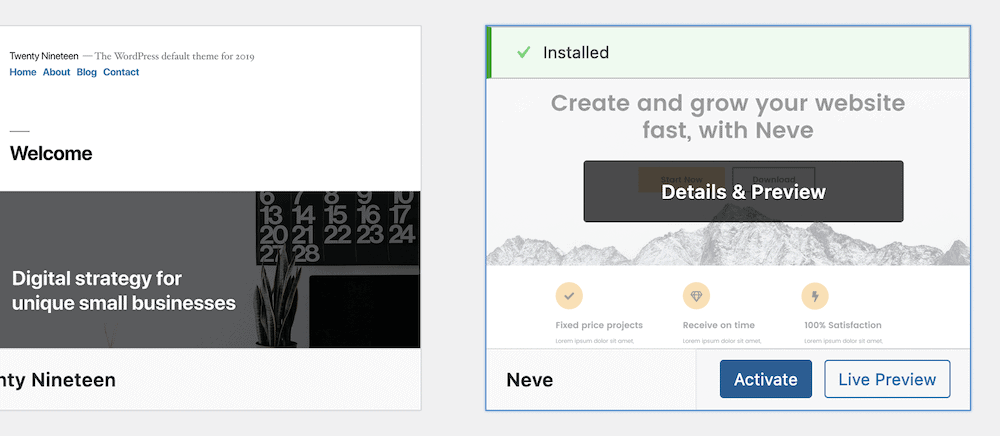
从这里,WordPress 会将您发送回主主题页面,您将看到确认您的新主题已上线:
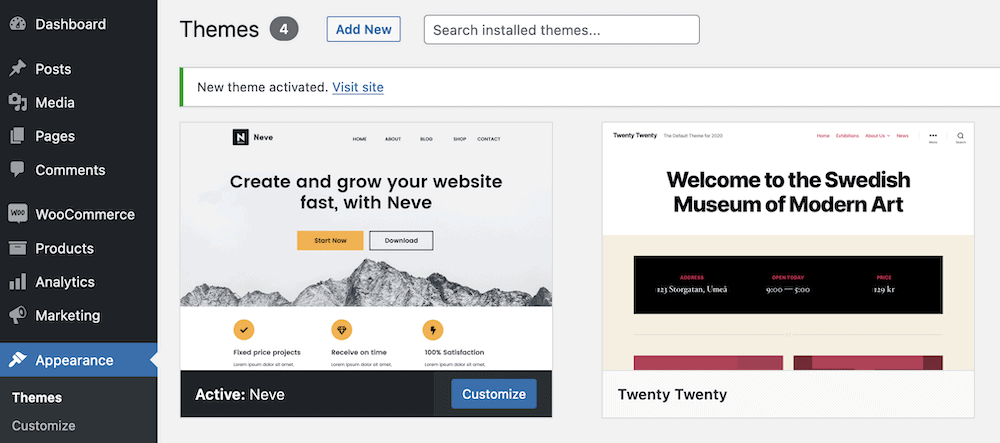
如果您浏览到您网站的预览,您会看到它现在使用您的新主题。
2. 如何从 ZIP 文件安装 WordPress 主题
WordPress 主题目录仅处理主题审查团队审查和批准的免费主题。但是,在许多情况下,您需要选择高级主题。在这些情况下,您无法使用 WordPress 界面,因为您会收到来自开发人员的 ZIP 文件。因此,您可以使用另一种简单的方法来安装您的 WordPress 主题。
为此,您将返回外观 → 主题页面并单击添加新按钮。但是,这一次,您将放弃免费主题列表并单击屏幕顶部的上传主题按钮:
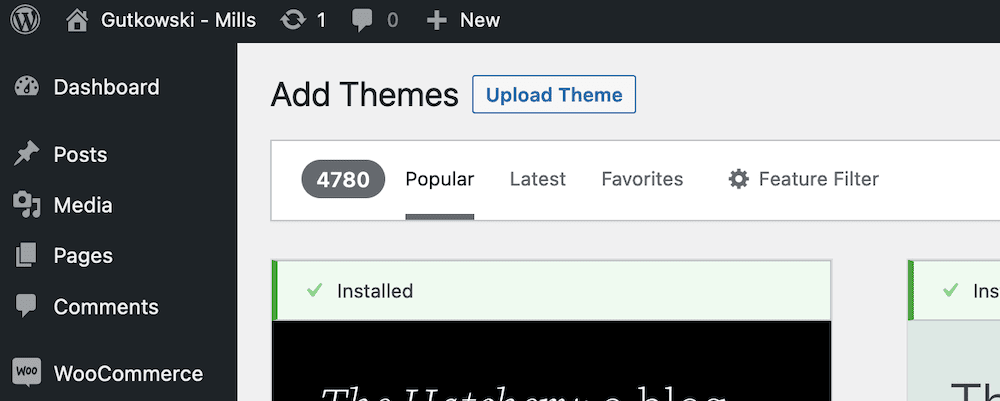
这将打开一个专用的上传器,它可以让您从 ZIP 文件安装 WordPress 主题。这是大多数高级主题将采用的格式。实际上,免费主题也采用这种格式,但内置界面处理主题目录的过程。
如果您购买了高级主题,您应该可以从购买主题的地方下载 ZIP 文件。如果找不到,您可以联系您购买主题的公司或市场,或查阅他们的支持文档。
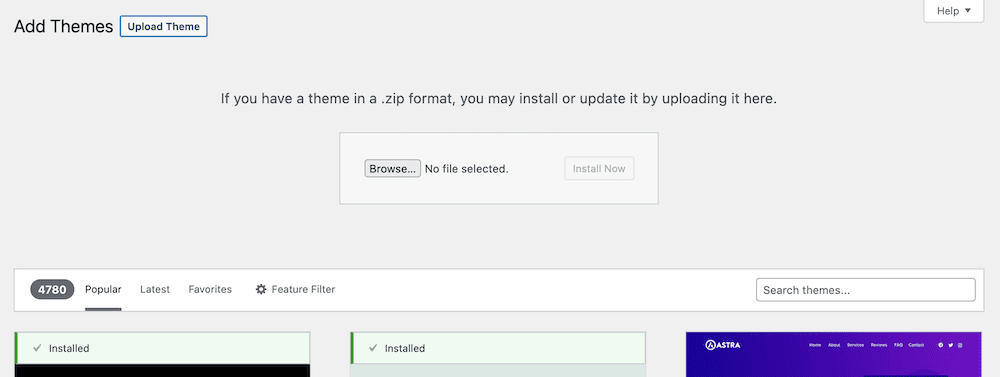
从这里,您需要单击按钮以在您的计算机上找到 ZIP 文件,然后单击立即安装按钮:
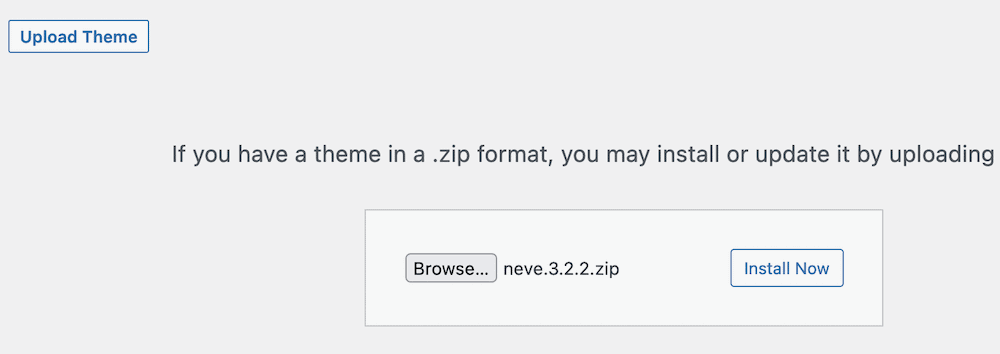
接下来,您将看到 WordPress 安装主题的简要说明,此时您需要单击激活链接:
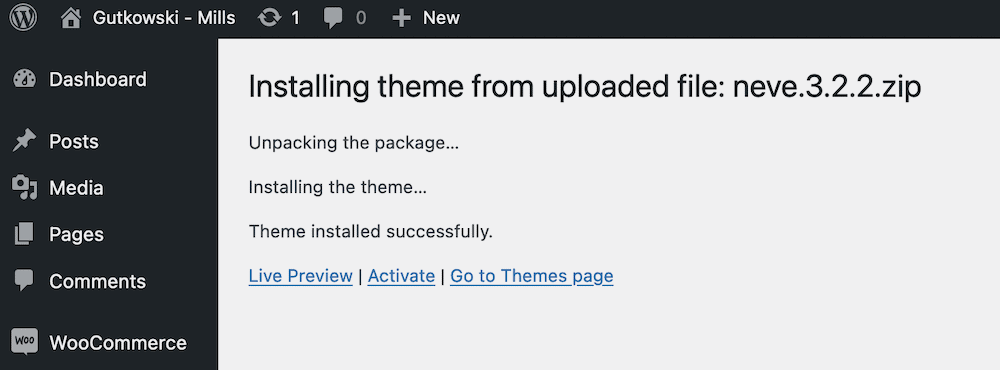
这将再次将您带回主主题屏幕,您将看到当前主题相应更改。
3. 如何通过 SFTP 安装 WordPress 主题
在极少数情况下,您将无法使用仪表板界面或主题上传器对话框。这通常是由于您的 WordPress 安装存在问题,您根本无法访问您的网站。根据错误,这可能意味着您需要在不使用普通频道的情况下安装主题。
幸运的是,还有第三种安装 WordPress 主题的方法——使用安全文件传输协议 (SFTP)。这是一种连接到在线服务器并使用专用应用程序移动文件的方法。
您需要使用 SFTP:
在开始之前,您需要了解并具备以下几个方面:
- 您需要了解 SFTP。我们在文章中介绍了基础知识,即如何将网站移至新主机,我们的姊妹网站 Themeisle 提供了对 SFTP 及其使用方法的深入了解。
- 为了登录您的服务器,您需要正确的凭据。您可以在主机控制面板中找到这些。
- 您还应该找到合适的 SFTP 客户端。许多用户选择 FileZilla,但 Cyberduck、Transmit 等也存在。
一切就绪后,您就可以开始安装 WordPress 主题了。
安装过程:
一般的方法是首先使用 SFTP 登录到您的服务器。加载后,您至少会看到服务器文件的列表。在某些情况下,您还会看到计算机上的文件。
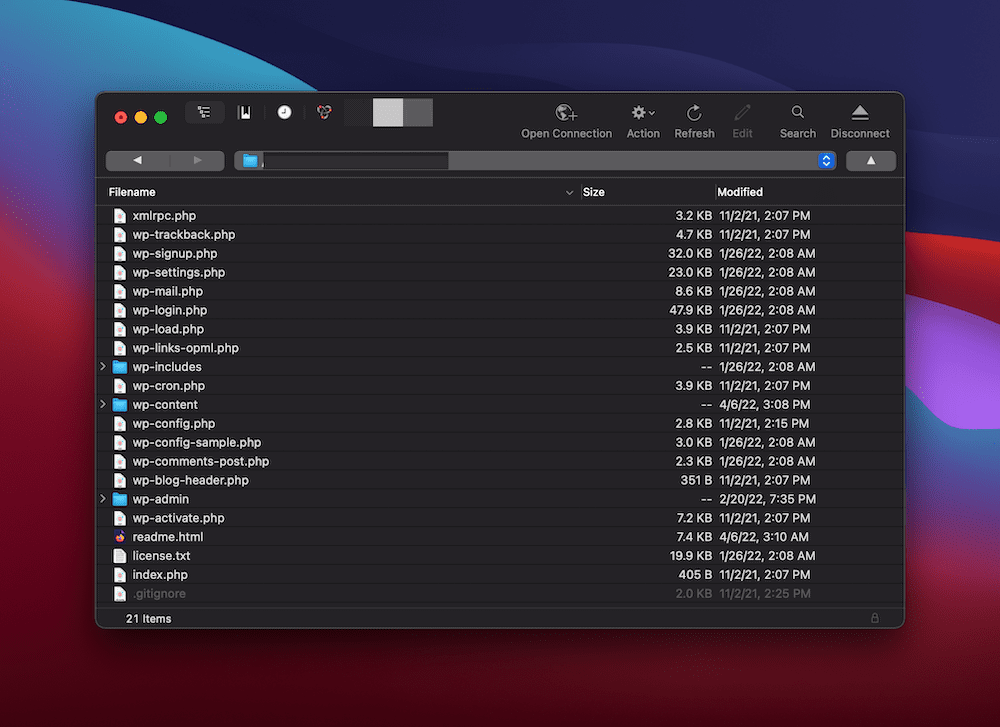
从这里,执行以下操作:
- 从 ZIP 文件中提取您的主题文件。
- 在 SFTP 客户端中,导航到服务器上的站点。在大多数情况下,它将位于顶级目录中。但是,它也可能位于具有您站点名称的文件夹中。
在此目录中,查找 wp-content 并输入它。你会在这里看到许多其他文件夹——我们想进入主题:
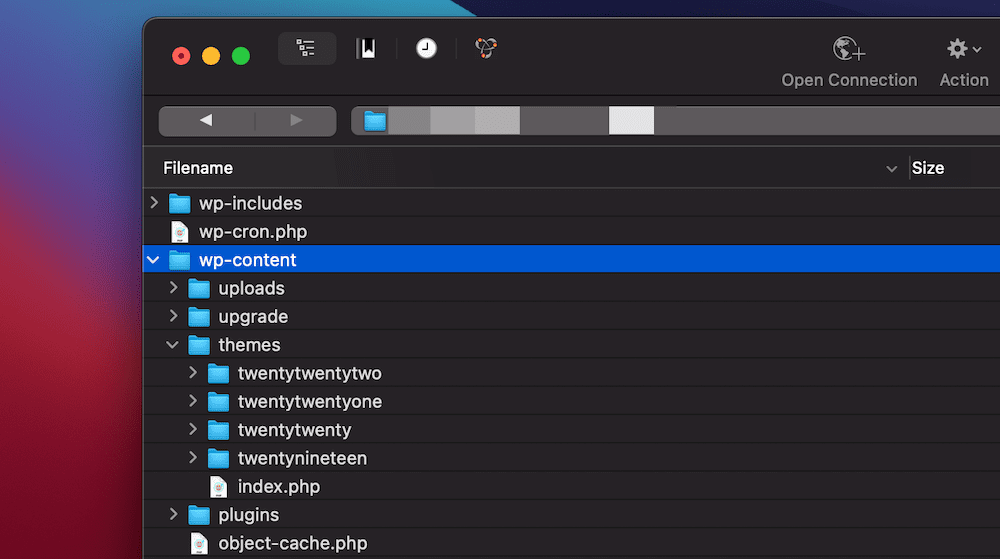
下一步是将提取的文件夹放入主题目录。SFTP 客户端将上传文件:
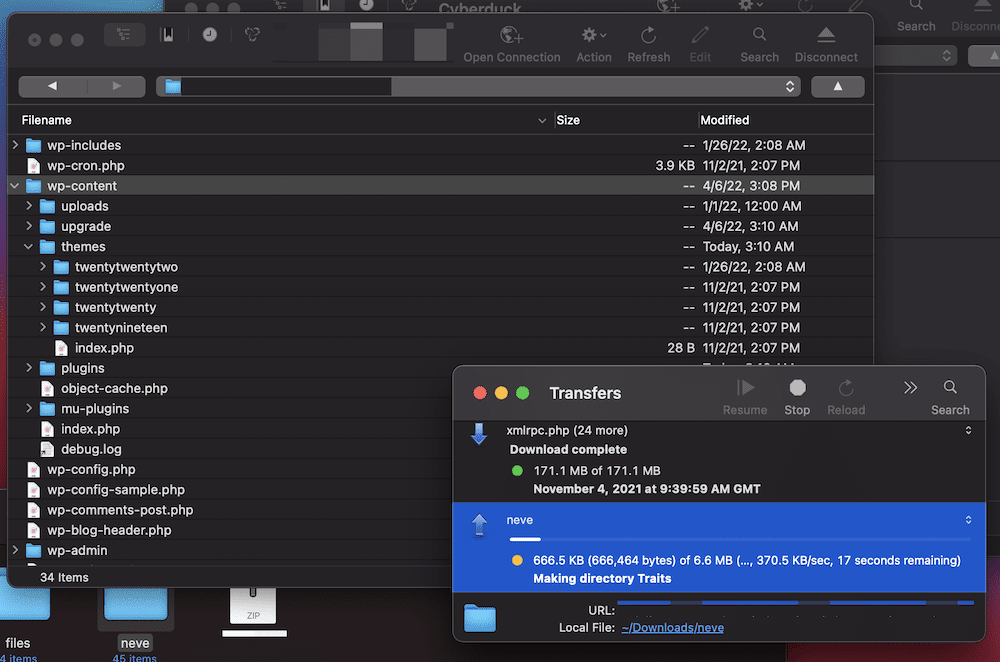
从那里,您可以进入您的 WordPress 仪表板,再次进入主题页面。您应该会在列表中看到该主题,但您需要激活它才能将其用作您网站的主要主题。
WordPress 主题如何帮助您进行设置
安装主题后,您就可以对其进行自定义了。但是,如果您对它不熟悉,或者您不了解包装盒中的主题将提供什么,这通常可能是一个压倒性的步骤。
为了解决这个问题,许多开发人员提供了设置向导或屏幕来帮助您。通常有许多要点需要检查,以确保您已优化主题以供长期使用。例如,Neve 包含自己的欢迎屏幕:
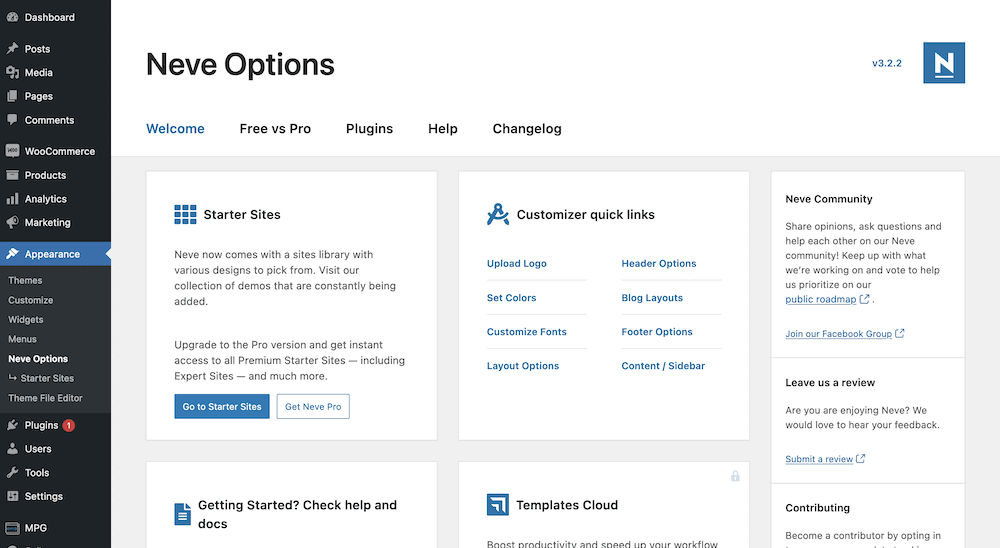
根据您选择的主题,您将看到各种不同的实现。但是,执行这些步骤是个好主意,因为这样您就不会错过优化主题提供的一些基本功能。
关于 WordPress 主题的两个快速说明
在结束之前,让我们快速谈谈使用 WordPress 主题的另外两个关键细节。
一些主题使用插件来实现高级功能
如今,许多主题开发人员使用一种方法,即在 WordPress.org 上提供主题的免费版本,然后销售具有更多功能的高级版本。
但是,许多开发人员这样做的方式可能有点棘手,因为高级功能通常以插件的形式出现,而不是主题。
例如,考虑 Neve 主题。Neve 主题的免费版本在 WordPress.org 上列出。如果您购买 Neve PRO,您将可以访问一个插件,您可以将其与该免费主题一起安装以添加新功能。
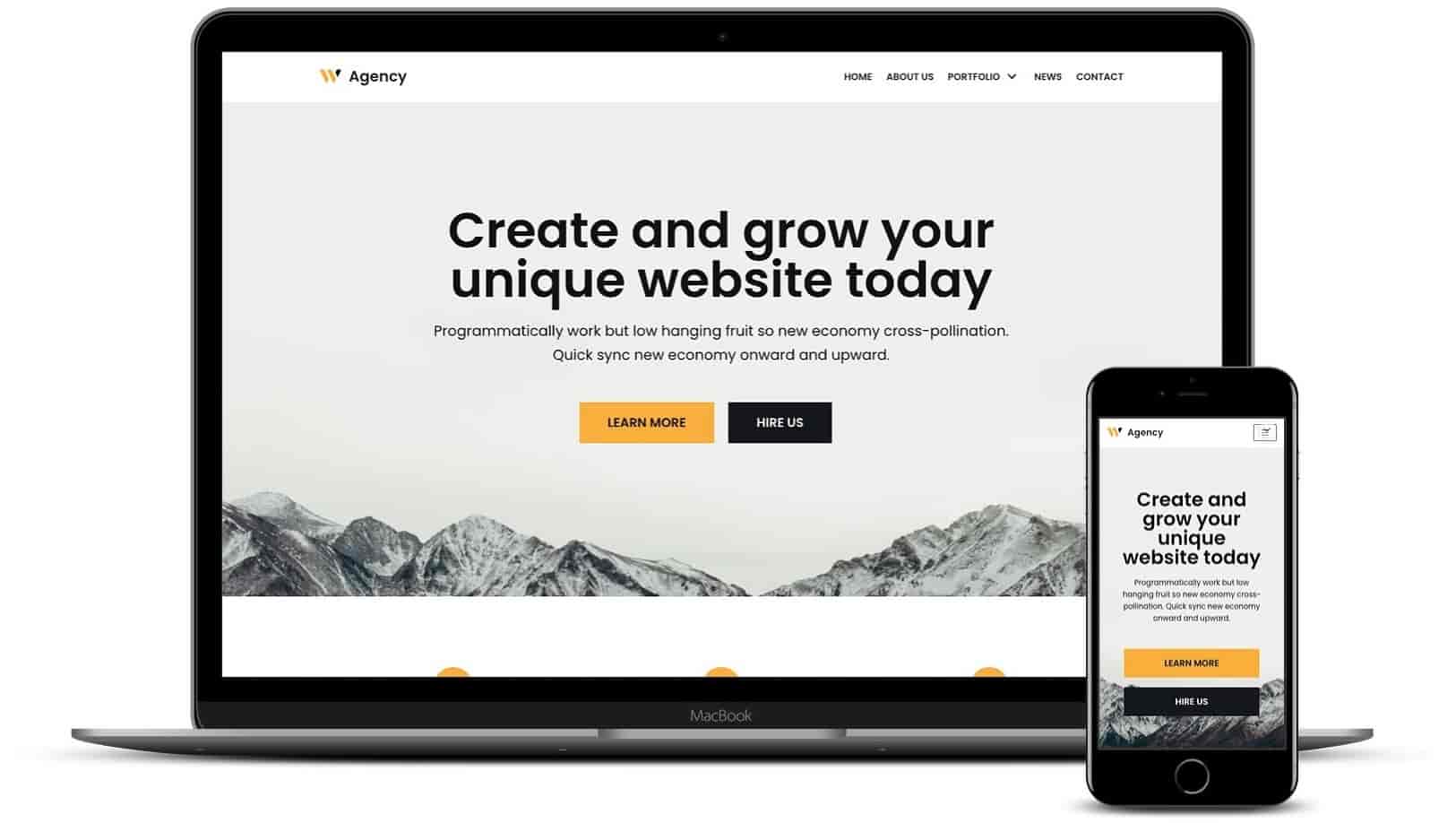
所以 – 如果您在安装购买的高级主题时遇到问题,请确保您没有像普通主题一样尝试安装高级附加插件。
子主题对于自定义代码编辑很重要
最后一个不适用于大多数 WordPress 用户,因此大多数人不必遵循这一点。
但是,如果您打算直接对主题代码进行编辑,则需要在对主题文件进行这些更改之前创建一个子主题。
子主题本质上是您主题的万无一失的克隆,您可以随意更改主题,而不必担心。该实现具有一些技术元素,以便了解它是如何工作的。但是,为了您的理智,考虑一下您可以在其上构建的东西,而主题本身不会改变。
我们在 Themeisle 博客上深入介绍了这个主题,因此如果您打算编辑主题代码,请查看并确保创建自己的子主题。
立即安装您的 WordPress 主题
没有流量,您的 WordPress 网站将没有太多意义。吸引新流量的一种方法是采用专业的布局和设计。因此,一个好的 WordPress 主题至关重要,有数千种主题可供选择。免费和高级选项都存在 – 有时一个主题会涵盖两者,例如 Neve。
鉴于您的网站外观的重要性,该平台在如何安装 WordPress 主题方面提供了灵活性。
对于大多数人来说,您可以直接从 WordPress 仪表板安装您的主题:
- 如果主题在 WordPress.org 中列出,您可以通过搜索其名称并单击安装按钮来安装它。
- 如果您购买了高级主题,则可以通过将 zip 文件上传到主题安装程序来安装它。
但是,如果您出于某种原因需要绕道安装主题,则可以使用 SFTP 进行安装。从那里,您可以运行主题的设置过程,但如果您要直接编辑主题的代码,请记住创建一个子主题。
您也可能对。。。有兴趣:
- 如何建立网站?我们更新的初学者指南
- 如何从 GitHub 安装 WordPress 主题和插件
- 延迟加载图像:完整指南以及实现它的 3 种方法
您对如何安装 WordPress 主题有任何疑问吗?在下面的评论部分询问!
…
不要忘记加入我们关于加快 WordPress 网站速度的速成课程。通过一些简单的修复,您甚至可以将加载时间减少 50-80%:
